我們在安裝軟件的時候,一般都不會將軟件安裝在C盤裡面的,因為C盤空間比較小,而且還存放著系統。如果你這時候還把安裝的軟件放在C盤,那對電腦運行就很慢了,本來空間就不大的!那WinXP電腦的C盤空間不足怎麼辦?如何解決這樣的問題?現在小編就和大家說一下WinXP系統C盤空間不足的解決方法。
方法如下:
方法一:將頁面分區文件移到其它分區
1、將系統頁面文件從C盤移走,該文件比較大:
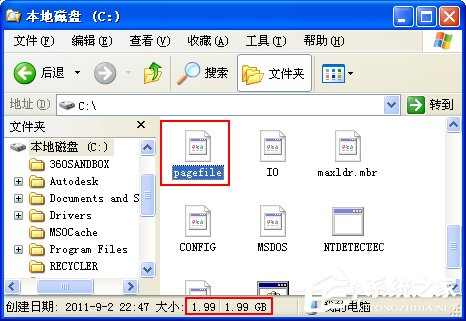
2、右擊“我的電腦”,選擇“屬性”:
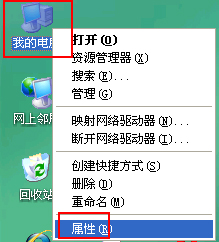
3、在彈出的“系統屬性”對話框中,選擇“高級”選項卡,並單擊性能區的“設置”按鈕:
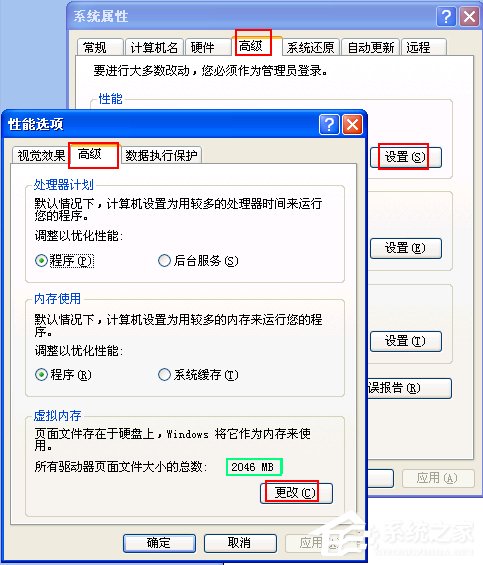
4、彈出“性能選項”對話框,選擇“高級”選項卡,並單擊最下面“虛擬內存”的“更改”按鈕,如上圖;
5、可以看到,目前C分區設置的頁面文件比較大:
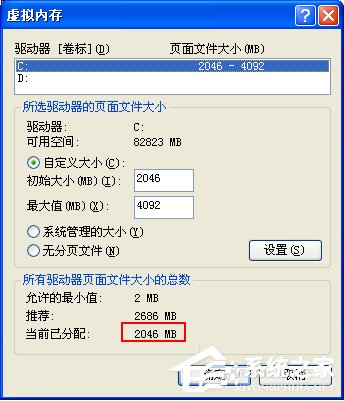
6、在“驅動器”中選擇“C:”,並選擇下面的“無分頁文件”,再單擊“設置”按鈕即可取消C盤的頁面文件,從而節省幾G的空間:
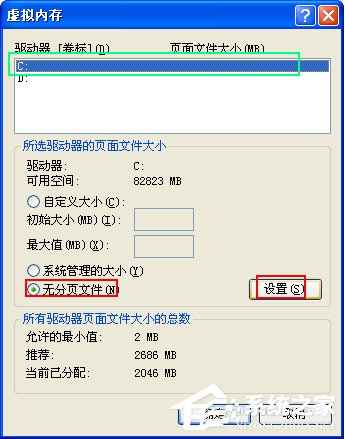
7、再從“驅動器”選擇“D:”,並選擇下面的“自定義大小”,在下面的值中輸入大約實際內存1.5倍的范圍即可,設置好後單擊“設置”按鈕即可:
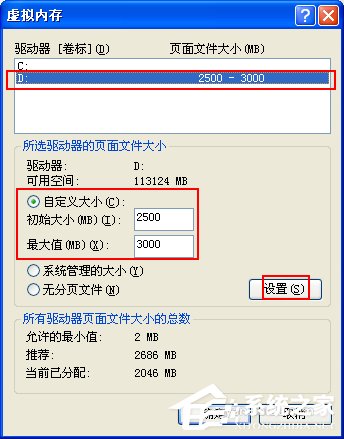
8、完成後重啟電腦,即將幾G的頁面文件移動到D盤,從而為C盤節省幾G的空間。
方法二:關閉系統還原
1、同樣,右擊“我的電腦”,選擇“屬性”,方法同上;
2、在打開的“系統屬性”對話框中,選擇“系統還原”選項卡:
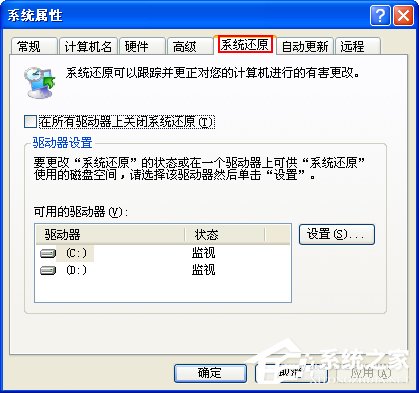
3、勾選上“在所有驅動器上關閉系統還原”復選框,並單擊“設置”按鈕:
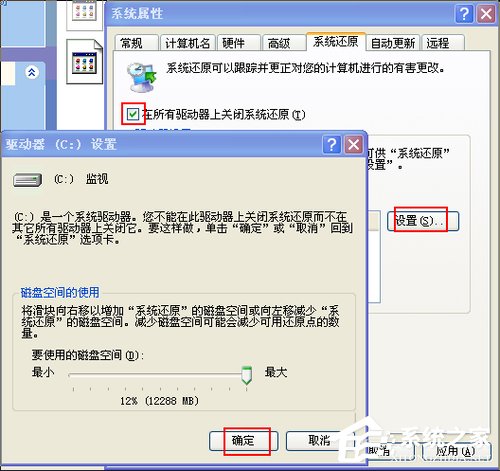
4、在彈出的設置對話框中直接單擊“確定”按鈕即可,如上圖;
5、返回到“系統屬性”對話框,點擊“確定”或“應用”,彈出提示對話框:

6、在“系統還原”對話框中單擊“是”即可;
7、返回“系統屬性”對話框,系統還原功能已經關閉:
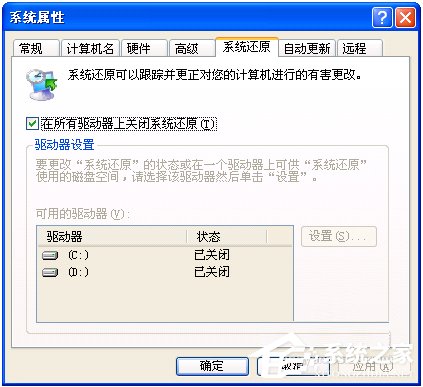
8、單擊“確定”按鈕,彈出重啟的提示對話框:

9、選擇“是”重啟電腦。
方法三:卸載不需要的軟件
1、在XP或win7系統中,點擊屏幕左下角的“開始”按鈕,再點擊“運行。。。”按鈕:
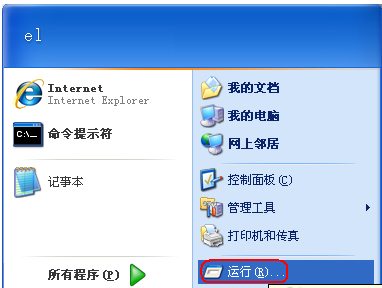
2、或者直接按Windows鍵+R,打開“運行”對話框:
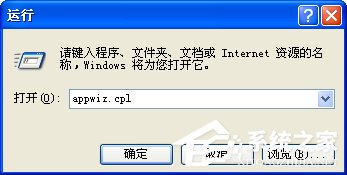
3、在打開的“運行”對話框中的輸入框內輸入“appwiz.cpl”如上圖;
4、再點擊“確定”按鈕,打開“添加或刪除程序”窗口:
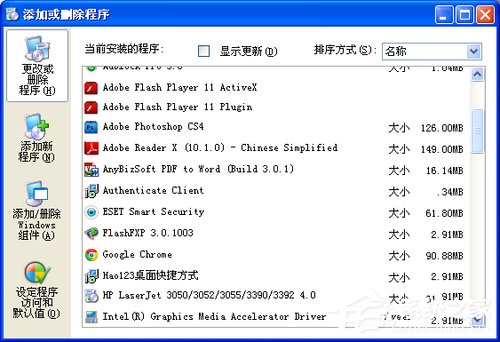
5、找到並選擇不再需要的程序(此處以360網盤為例說明),再點擊程序右下方出擊的“更改/刪除”按鈕:
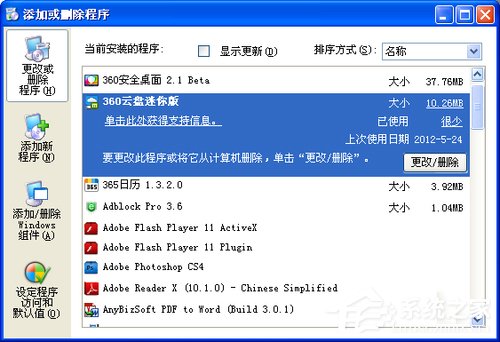
6、稍等一會,會彈出該程序的卸載窗口,點擊“卸載”按鈕即可:
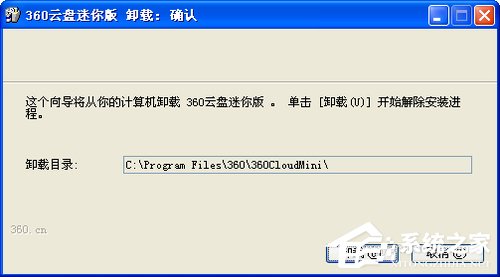
關於WinXP系統C盤空間不足的解決方法就給你們詳細介紹到這裡了;遇到C盤空間不足的用戶,可以試一下上述的方法,方法有很多種,你可以選擇你喜歡的方法去解決問題。